写在前面:
- GIS应用中,较细的河流被抽象成线,宽的河流则用面要素来表达。
- 在一些业务场景中,需要分段对河流研究,并进行可视化,因此有必要对原始河流矢量数据做
等距分段处理:
| 原始数据 | WebGIS可视化 |
|---|---|
 | 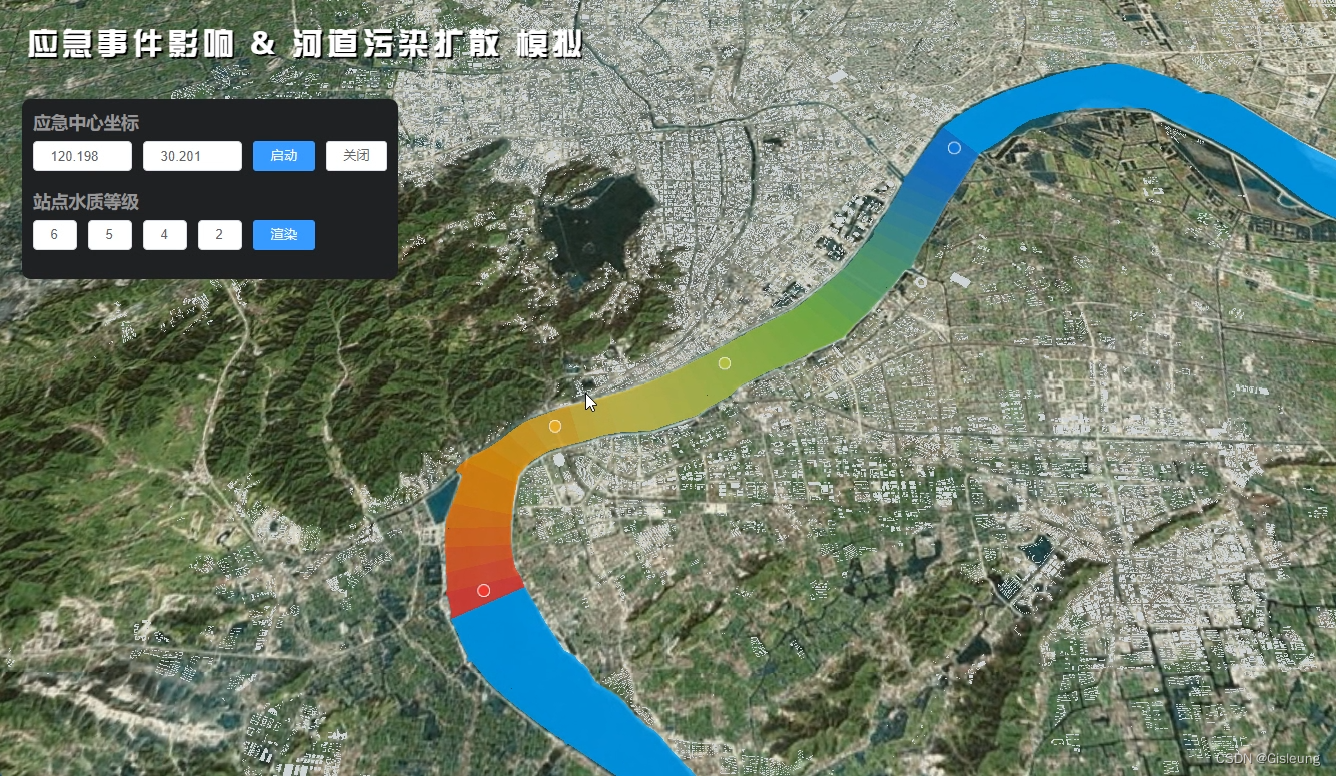 |
手摸手教会你(如果你是非专业人士,按照步骤操作即可)
文章目录
1 提取中心线
1.1 矢量转栅格
转换工具—转为栅格—要素转栅格
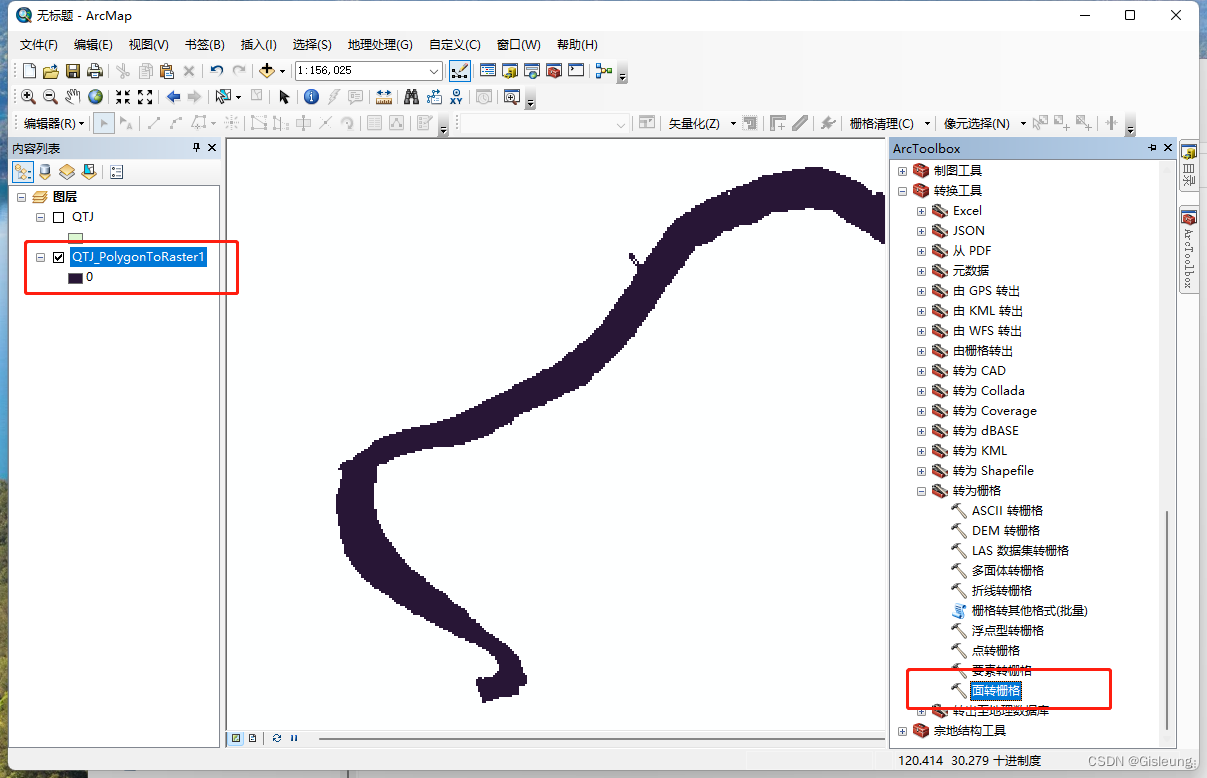
对上个步骤生成的删除进行重分类
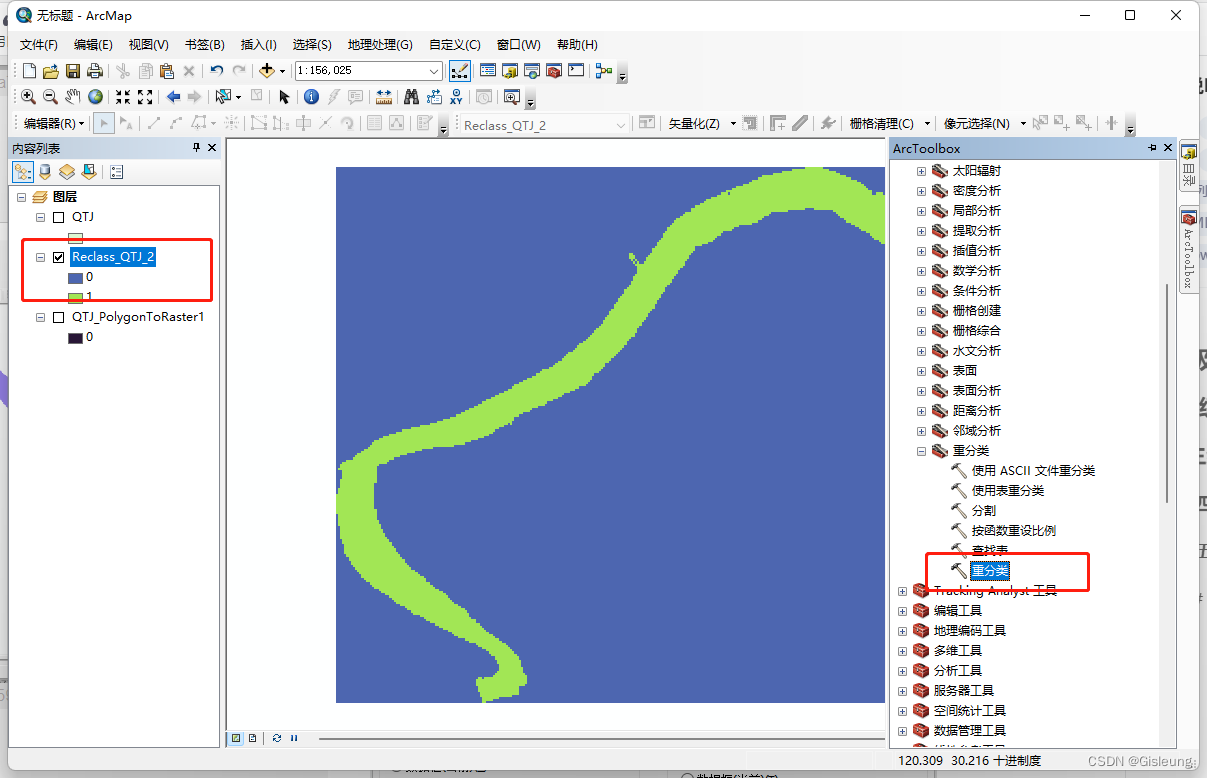
符号化: 背景为白色,数据为黑色
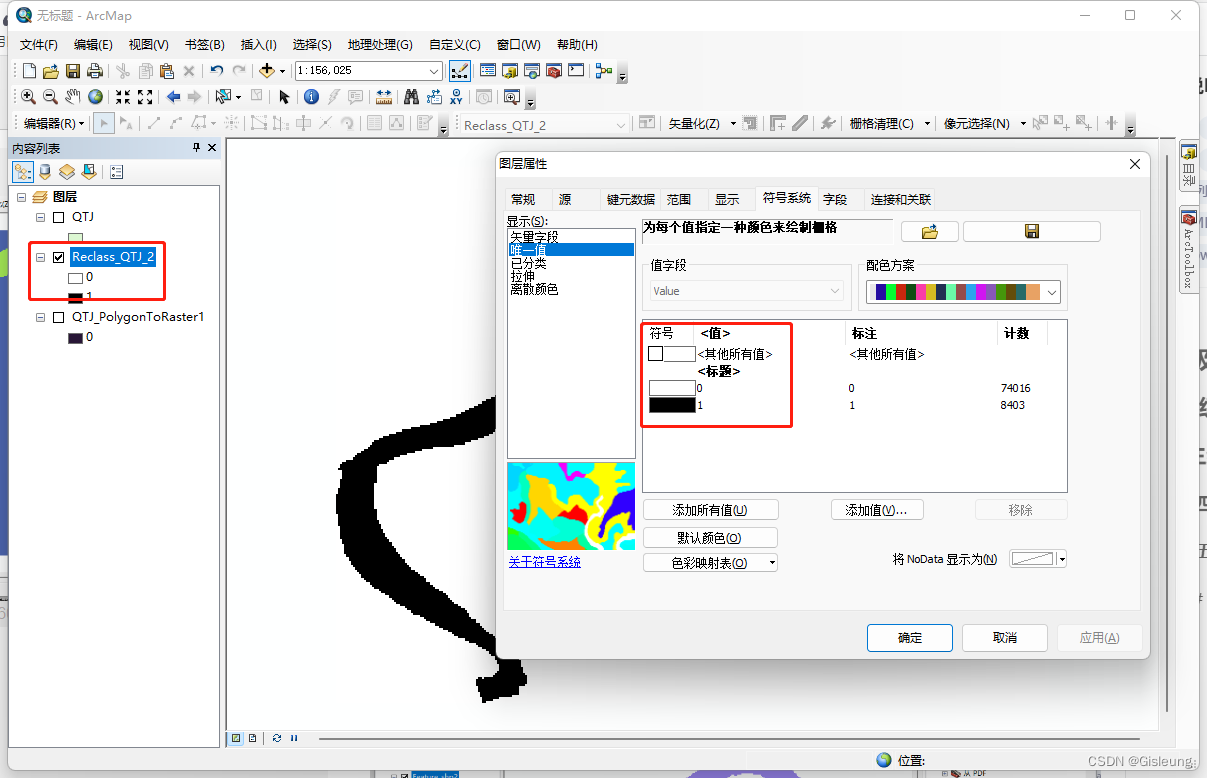
1.2 提取中心线
首先: 新建线要素,开启编辑模式,”自定义—工具条—ArcScan“ 开启 ArcScan
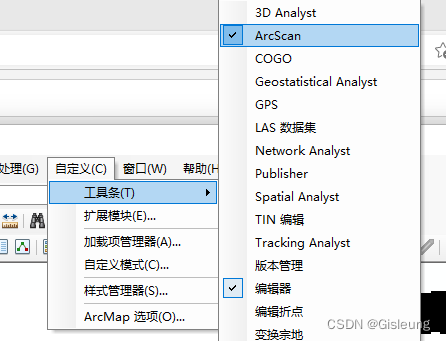
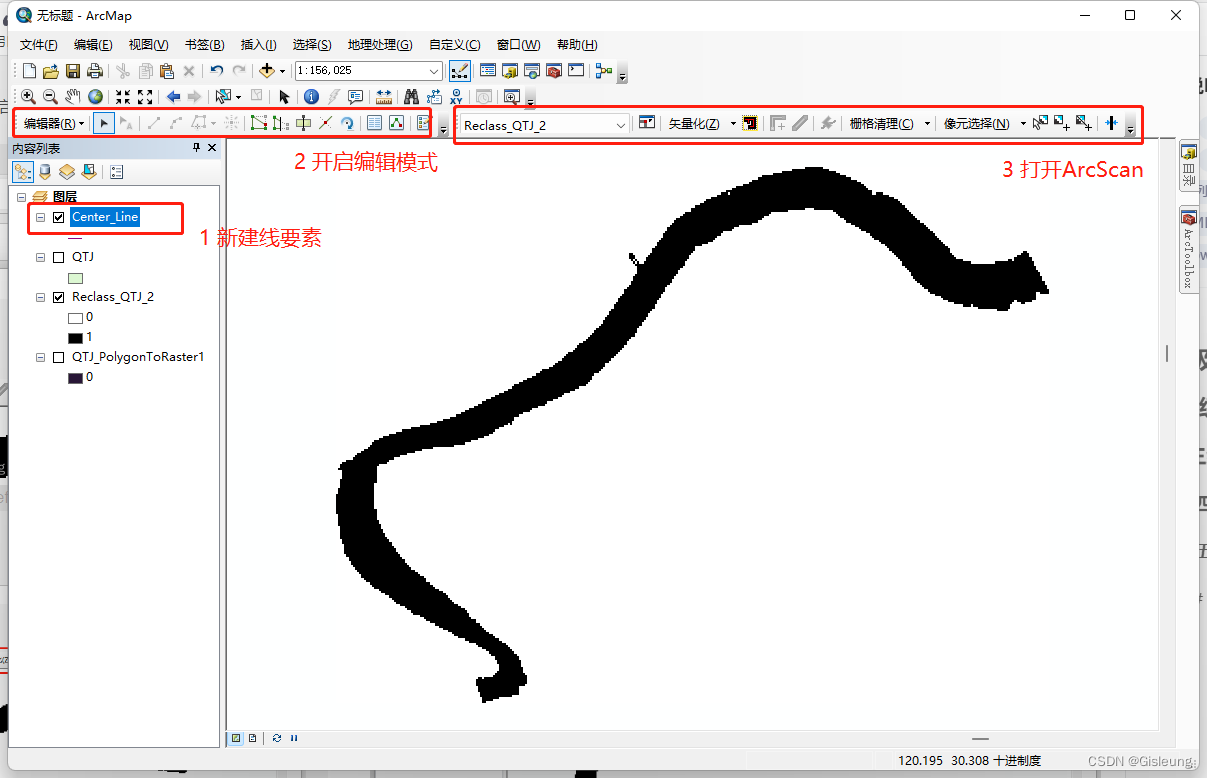
打开矢量化设置,设置合适的参数,然后点击生成要素(目标选择新建的线要素)
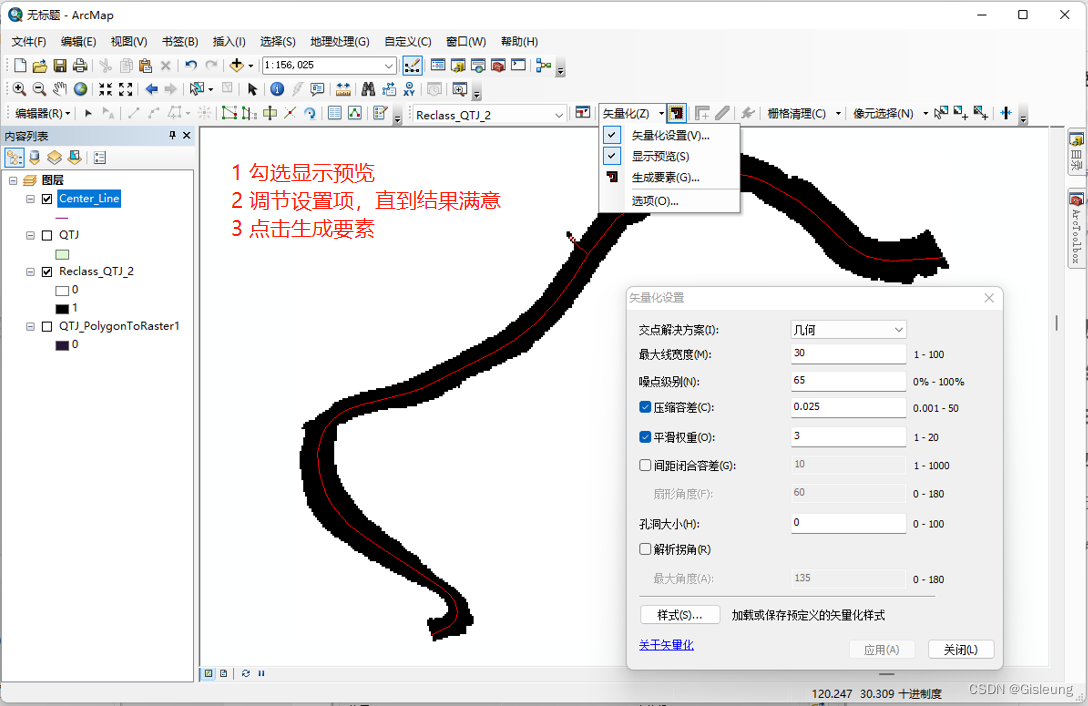

删除中心线中多余的要素,并将其合并为一整条线
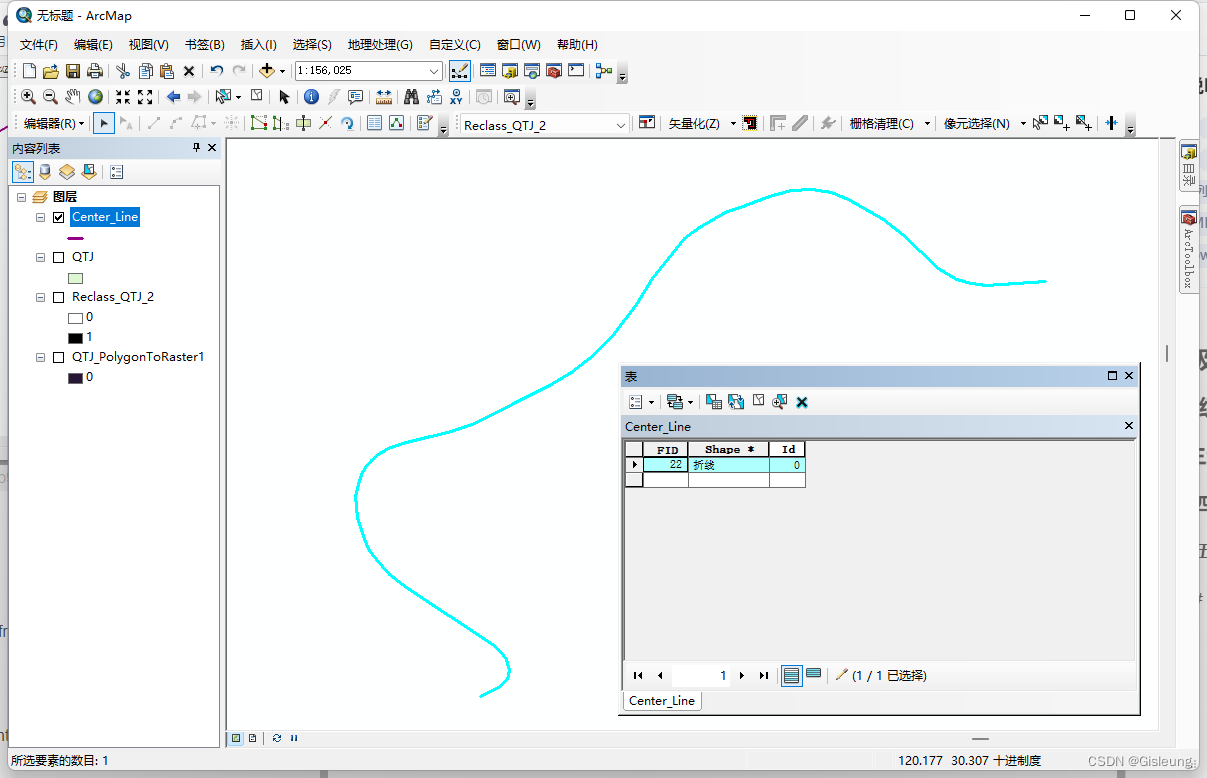
2 等距离分割中心线
选中线要素,打开”编辑器—分割“,按需分割
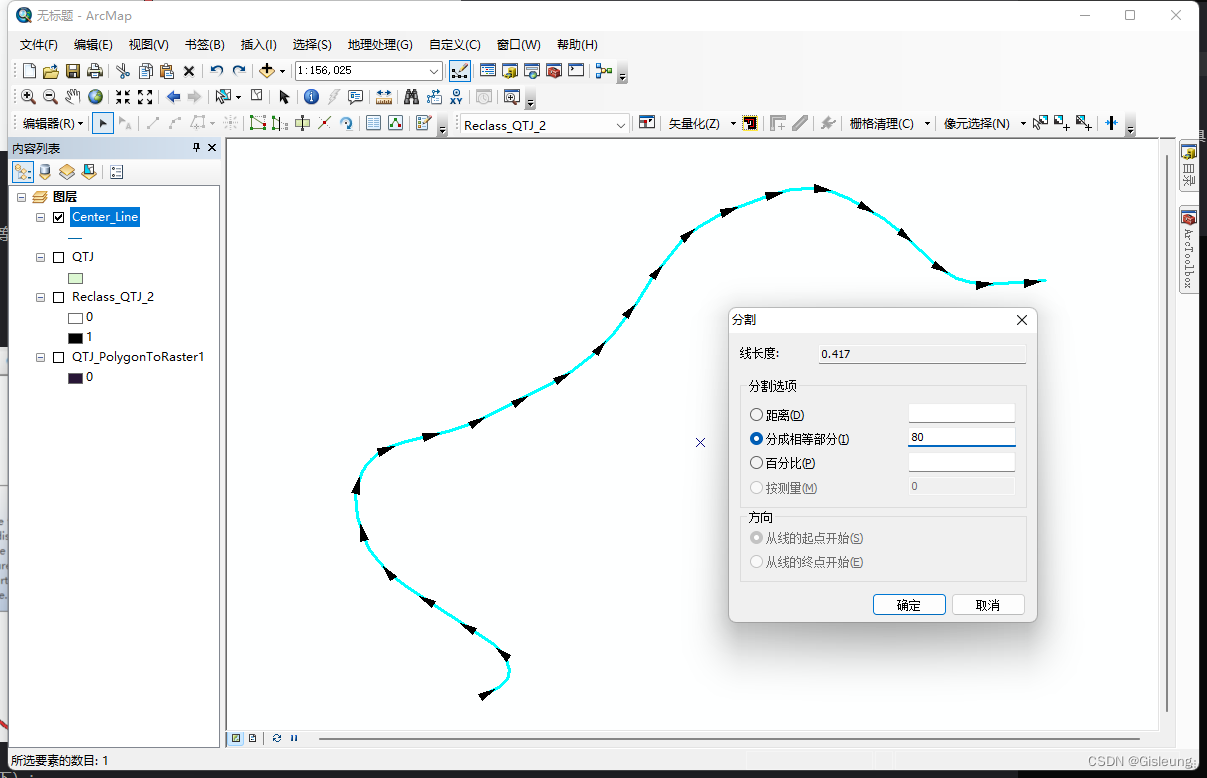
3 提取分段中心点
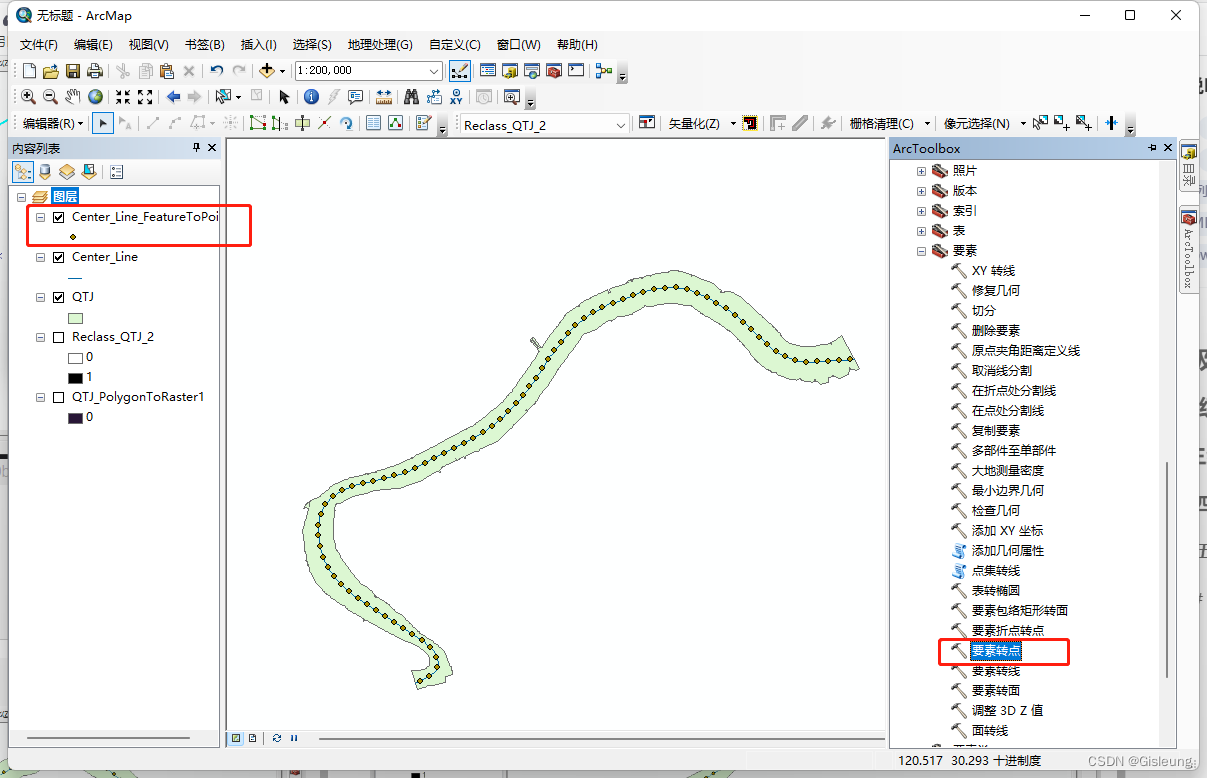
对点按顺序编号(以备不时之需),不需要的话,该步骤可以直接跳过(直接至 4 泰森多边形)!
star= 0
def num():
global star
star+=1
return star
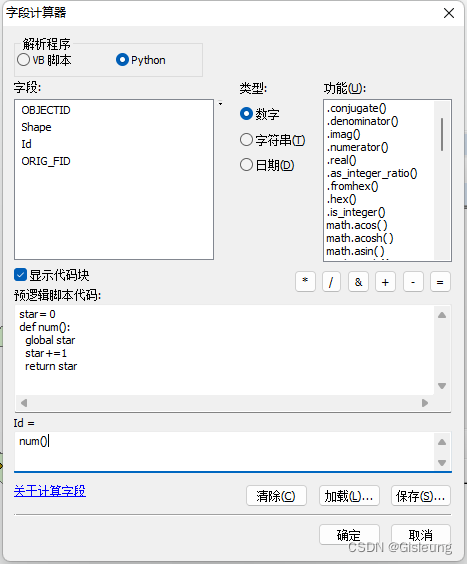
4 泰森多边形
”分析工具—领域分析—创建泰森多边形“

5 提取河流分段
5.1 使用河流矢量面裁剪泰森多边形
”分析工具—提取分析—裁剪“
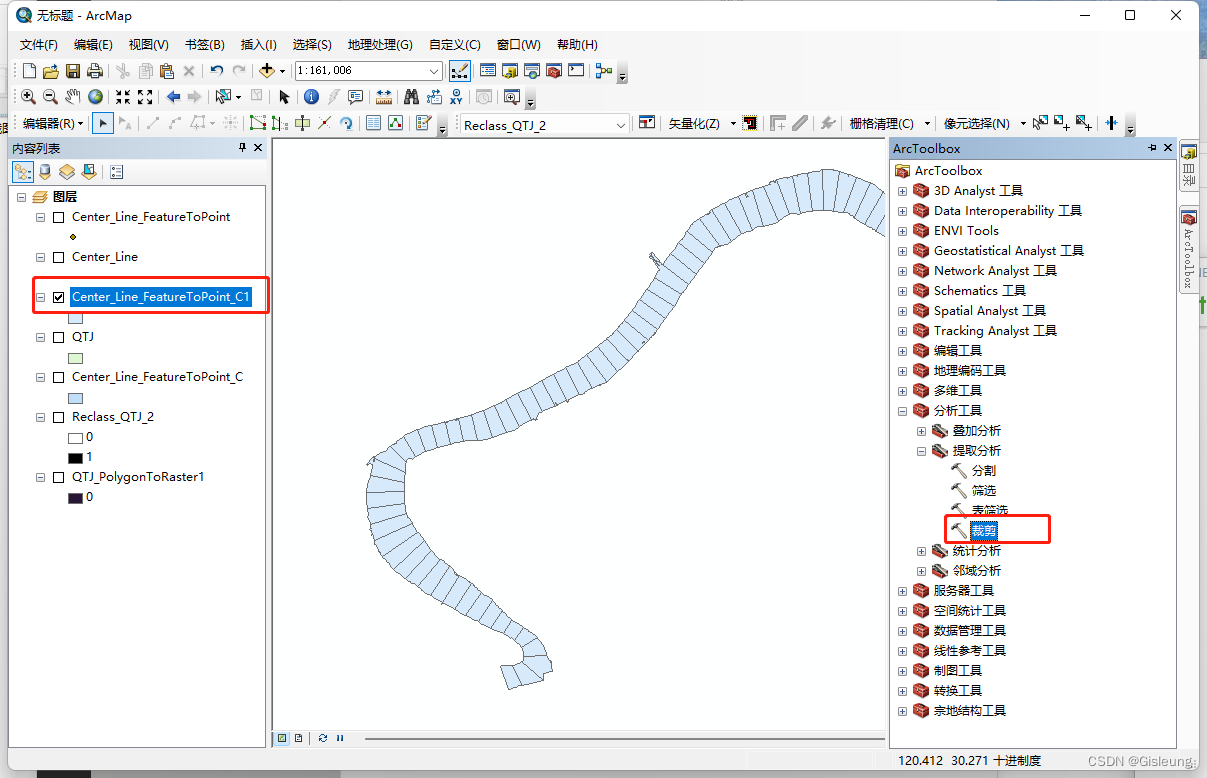
5.2 从分割点中提取编号
”分析工具—叠加分析—空间连接“
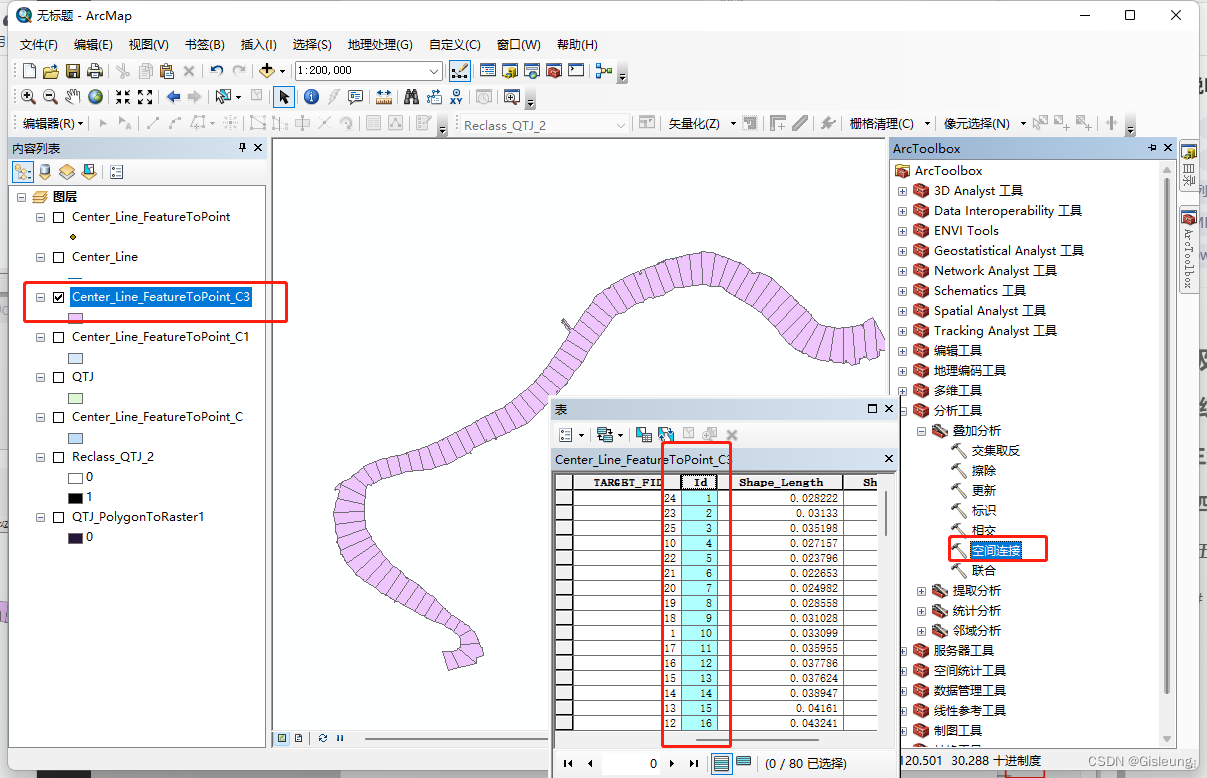
6 应用
🎨渐变颜色制图

🌎在WebGIS中进行插值渲染:
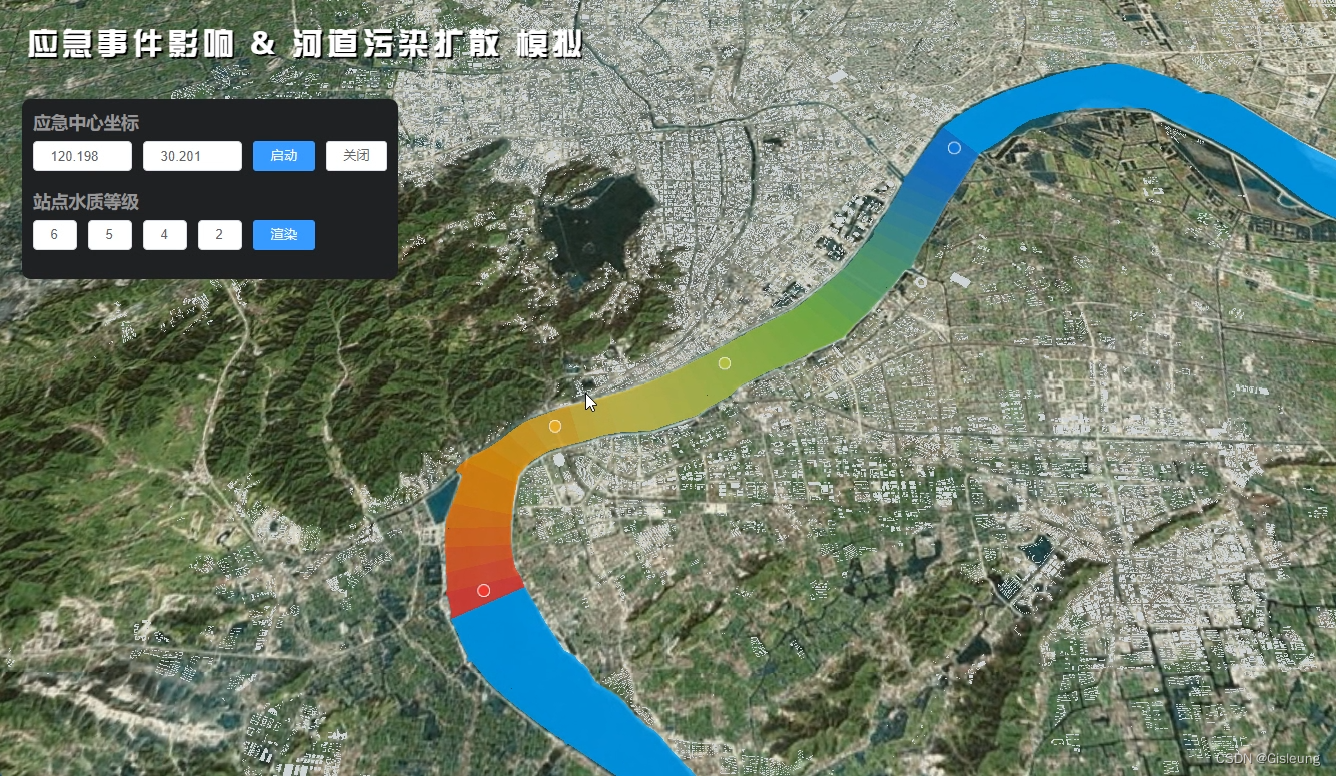























 2112
2112











 被折叠的 条评论
为什么被折叠?
被折叠的 条评论
为什么被折叠?








